CITROEN C3 PICASSO 2014 Libretti Di Uso E manutenzione (in Italian)
Manufacturer: CITROEN, Model Year: 2014, Model line: C3 PICASSO, Model: CITROEN C3 PICASSO 2014Pages: 290, PDF Dimensioni: 9.45 MB
Page 211 of 290
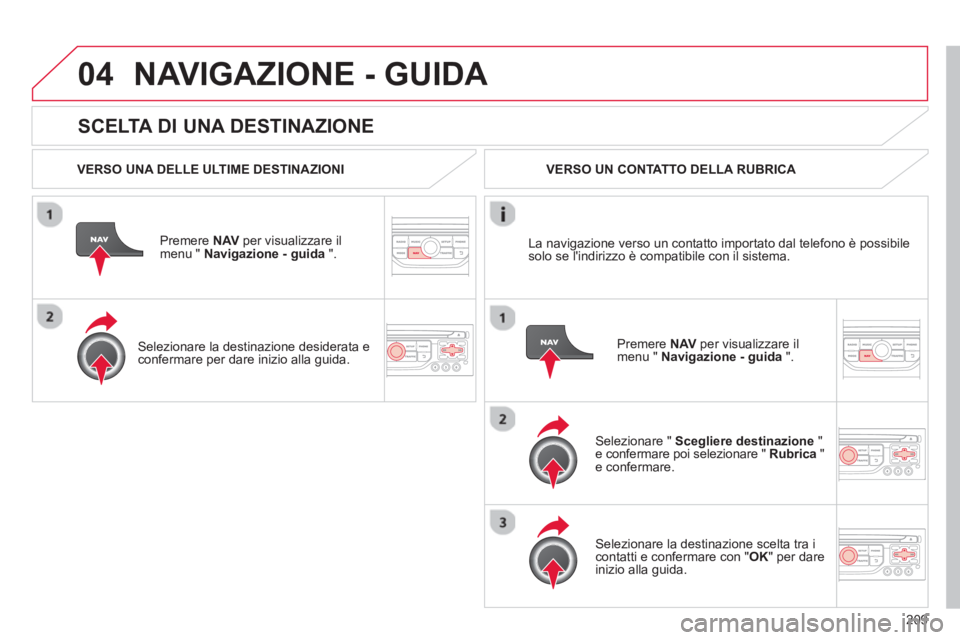
209
04
SCELTA DI UNA DESTINAZIONE
NAVIGAZIONE - GUIDA
VERSO UNA DELLE ULTIME DESTINAZIONI
Premere NAVper visualizzare il
menu " Navigazione - guida ".
Selezionare la destinazione desiderata econfermare per dare inizio alla guida.
VERSO UN CONTATTO DELLA RUBRICA
Selezionare " Scegliere destinazione"e confermare poi selezionare " Rubrica"e confermare.
Selezionare la destinazione scelta tra icontatti e confermare con "OK" per dare
inizio alla guida. Pr
emere NAV
per visualizzare il
menu " Navigazione - guida". La navi
gazione verso un contatto importato dal telefono è possibile
solo se l'indirizzo è compatibile con il sistema.
Page 212 of 290
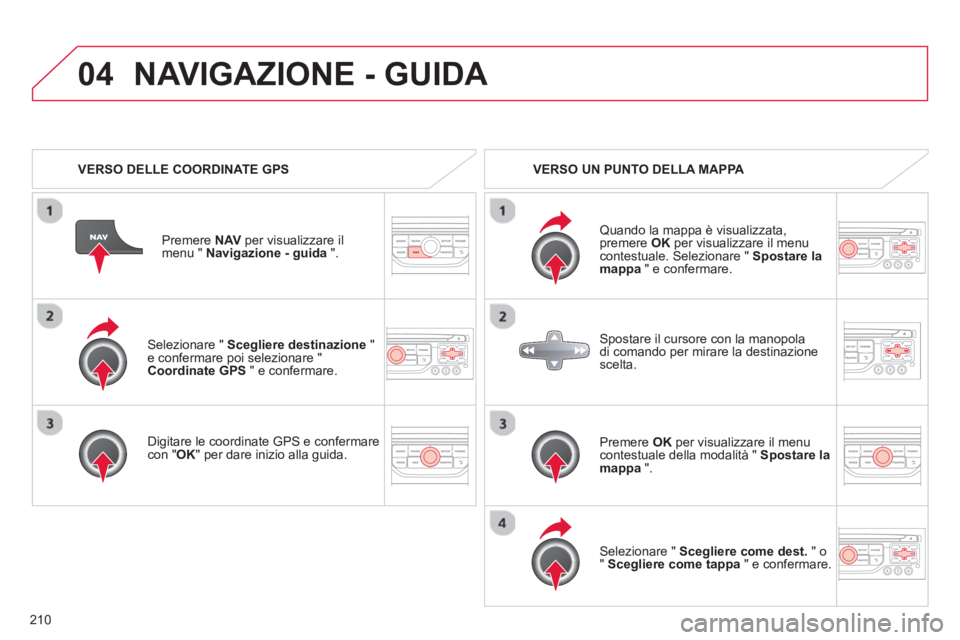
210
04
Selezionare " Scegliere destinazione"e confermare poi selezionare "
Coordinate GPS" e confermare.
Di
gitare le coordinate GPS e confermarecon "
OK " per dare inizio alla guida. Pr
emere NAVper visualizzare il
menu " Navigazione - guida
".
NAVIGAZIONE - GUIDA
VERSO DELLE COORDINATE GPS VERSO UN PUNTO DELLA MAPPA
Quando la mappa è visualizzata,premere OKper visualizzare il menu contestuale. Selezionare " Spostare lamappa" e confermare.
Pr
emere OK
per visualizzare il menucontestuale della modalità " Spostare lamappa".
Selezionare " Scegliere come dest.
" o"Scegliere come tappa
" e confermare.
Spostare il cursore con la manopoladi comando per mirare la destinazione scelta.
Page 213 of 290
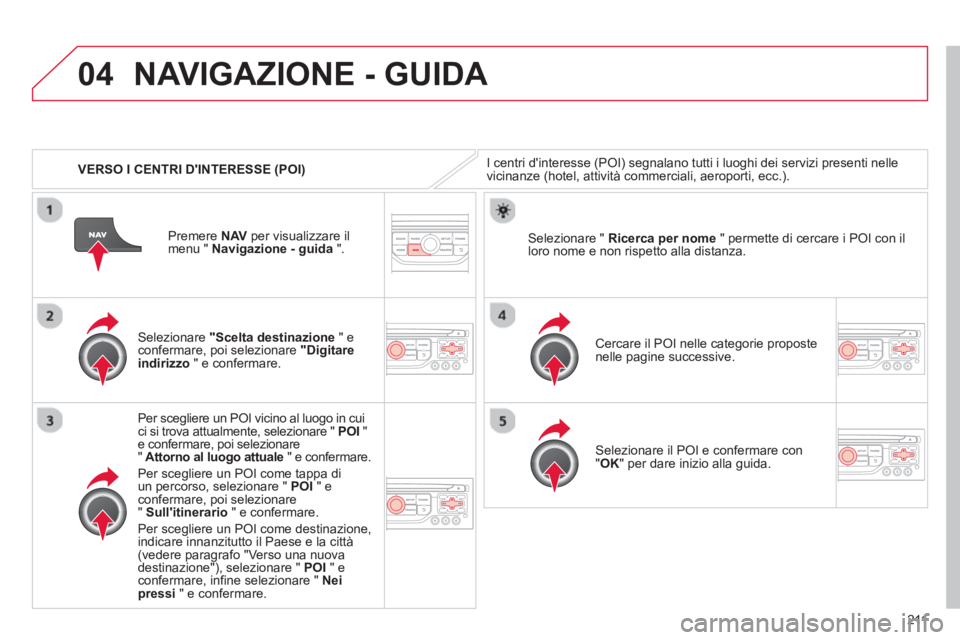
211
04
VERSO I CENTRI D'INTERESSE (POI)
NAVIGAZIONE - GUIDA
I centri d'interesse (POI) segnalano tutti i luoghi dei servizi presenti nelle
vicinanze (hotel, attività commerciali, aeroporti, ecc.).
Selezionare "Scelta destinazione
" econfermare, poi selezionare "Digitare indirizzo" e confermare.
Per sce
gliere un POI vicino al luogo in cui ci si trova attualmente, selezionare " POI"e confermare, poi selezionare"Attorno al luogo attuale
" e confermare.
Per sce
gliere un POI come tappa diun percorso, selezionare " POI" econfermare, poi selezionare " Sull'itinerario
" e confermare.
Per sce
gliere un POI come destinazione,
indicare innanzitutto il Paese e la città (vedere paragrafo "Verso una nuova
destinazione"), selezionare " POI" econfermare, infine selezionare " Neipressi" e confermare.Cercare il P
OI nelle categorie proposte
nelle pagine successive.
Selezionare " Ricerca per nome" permette di cercare i POI con il loro nome e non rispetto alla distanza.
Selezionare il POI e confermare con"OK
" per dare inizio alla guida.
Pr
emere NAVper visualizzare il
menu " Navigazione - guida
".
Page 214 of 290
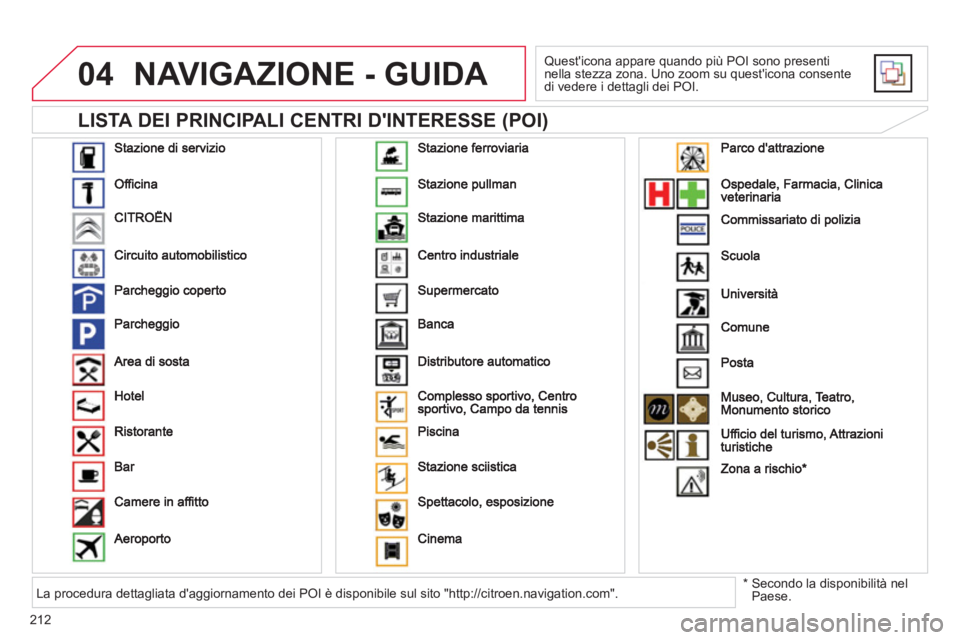
212
04
LISTA DEI PRINCIPALI CENTRI D'INTERESSE (POI)
NAVIGAZIONE - GUIDA
Quest'icona appare quando più POI sono presenti nella stezza zona. Uno zoom su quest'icona consente
di vedere i dettagli dei POI.
*
Secondo la disponibilità nel
Paese.La procedura dettagliata d'aggiornamento dei POI è disponibile sul sito "http://citroen.navigation.com".
Page 215 of 290
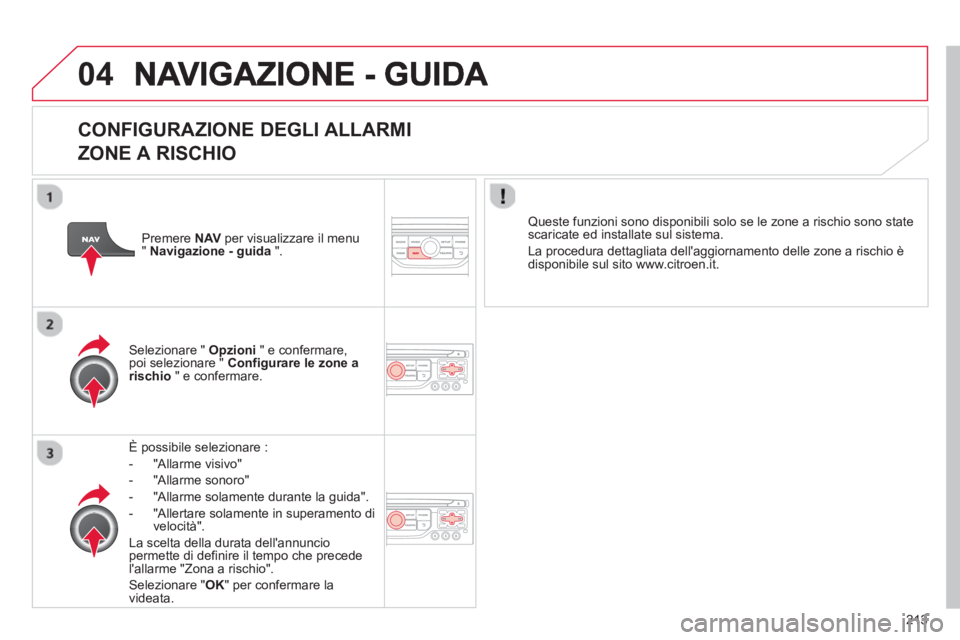
213
04
CONFIGURAZIONE DEGLI ALLARMI
ZONE A RISCHIO
È possibile selezionare :
-
"Allarme visivo"
- "Allarme sonoro"
- "Allarme solamente durante la
guida".
- "Allertare solamente in superamento di
v
elocità".
L
a scelta della durata dell'annunciopermette di definire il tempo che precede l'allarme "Zona a rischio".
Selezionare " OK
" per confermare la
videata.
Selezionare " Opzioni
" e confermare, poi selezionare " Configurare le zone arischio
" e confermare.
Queste funzioni sono disponibili solo se le zone a rischio sono statescaricate ed installate sul sistema.
La procedura detta
gliata dell'aggiornamento delle zone a rischio è
disponibile sul sito www.citroen.it.Premere NAVper visualizzare il menu "Navigazione - guida".
Page 216 of 290
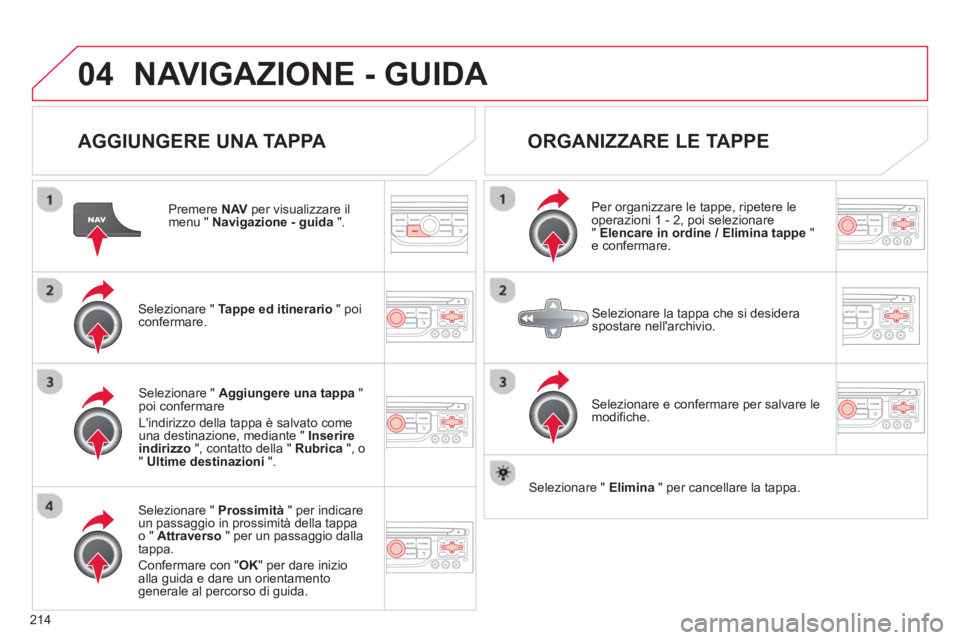
214
04NAVIGAZIONE - GUIDA
AGGIUNGERE UNA TAPPA
Premere NAV
per visualizzare il menu " Navigazione - guida".
Selezionare " Tappe ed itinerario" poi confermare.
Selezionare " Prossimità" per indicare un passaggio in prossimità della tappao " Attraverso" per un passaggio dalla
tappa.
Confermare con "OK" per dare inizio alla guida e dare un orientamento generale al percorso di guida.
Selezionare " Aggiungere una tappa"poi confermare
L'indirizzo della tappa è salvato come
una
destinazione, mediante " Inserireindirizzo", contatto della " Rubrica", o " Ultime destinazioni".
ORGANIZZARE LE TAPPE
Per organizzare le tappe, ripetere le operazioni 1 - 2, poi selezionare " Elencare in ordine / Elimina tappe
" e confermare.
Selezionare e confermare
per salvare le
modifiche.
Selezionare la tappa che si desideraspostare nell'archivio.
Selezionare " Elimina" per cancellare la tappa.
Page 217 of 290
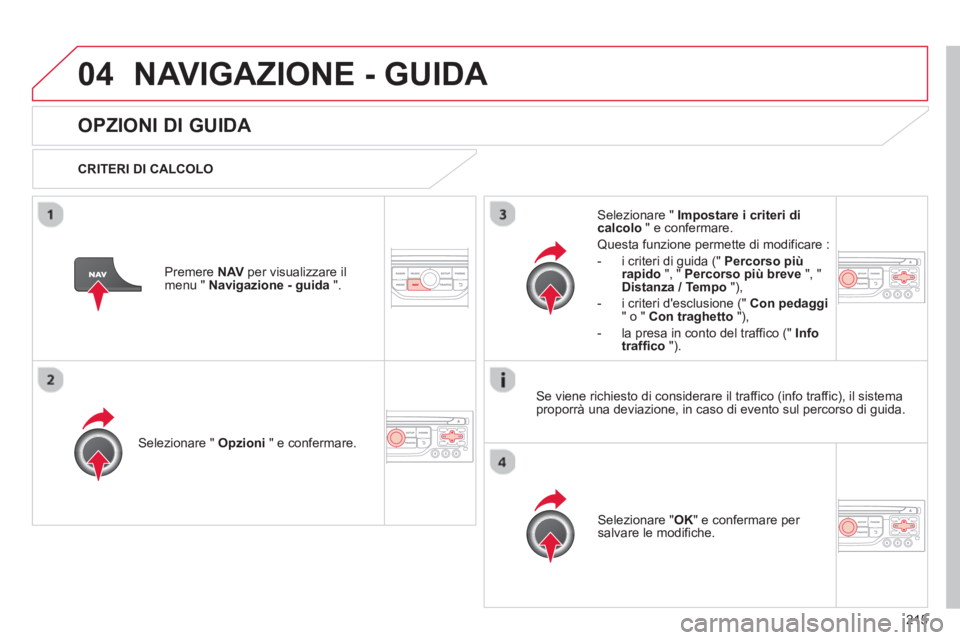
215
04NAVIGAZIONE - GUIDA
OPZIONI DI GUIDA
CRITERI DI CALCOLO
Selezionare " Opzioni
" e confermare.
Selezionare " OK
" e confermare per salvare le modifiche.
Selezionare " Impostare i criteri dicalcolo" e confermare.
Questa funzione permette di modificare :
- i criteri di
guida (" Percorso più
rapido", " Percorso più breve ", "Distanza / Tempo"),
- i criteri d'esclusione
(" Con pedaggi" o " Con traghetto
"),
- la presa in conto del tra
ffico (" Info
traffico ").
Premere NAVper visualizzare il
menu " Navigazione - guida".
Se viene richiesto di considerare il traffico (info traffic), il sistemaproporrà una deviazione, in caso di evento sul percorso di guida.
Page 218 of 290
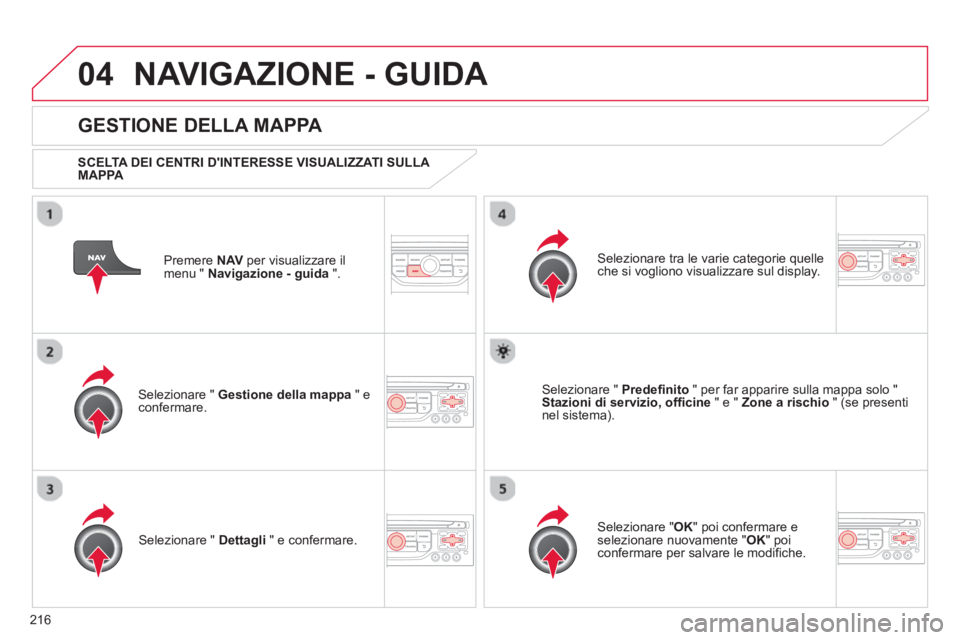
216
04NAVIGAZIONE - GUIDA
Premere NAVper visualizzare il
menu " Navigazione - guida
".
GESTIONE DELLA MAPPA
SCELTA DEI CENTRI D'INTERESSE VISUALIZZATI SULLA
MAPPA
Selezionare " Gestione della mappa" econfermare.
Selezionare tra le varie categorie quelleche si vogliono visualizzare sul display.
Selezionare " Dettagli" e confermare.
Selezionare " Predefinito
" per far apparire sulla mappa solo "
Stazioni di servizio, officine " e " Zone a rischio
" (se presenti
nel sistema).
Selezionare " OK
" poi confermare e selezionare nuovamente " OK
" poi confermare per salvare le modifiche.
Page 219 of 290
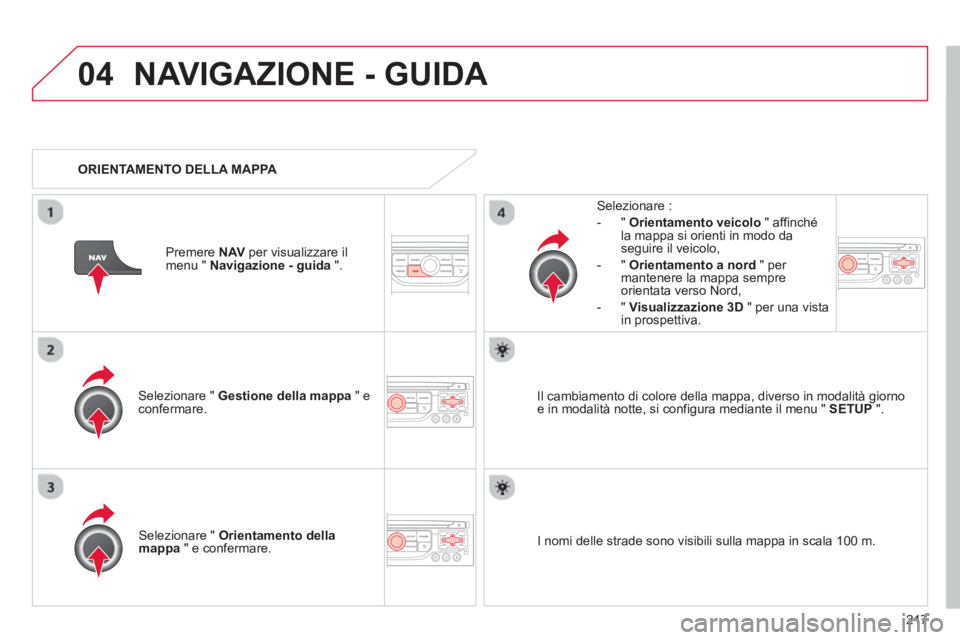
217
04NAVIGAZIONE - GUIDA
Selezionare " Gestione della mappa" econfermare.
Selezionare :
-
"Orientamento veicolo" affinché la mappa si orienti in modo da
seguire il veicolo,
- " Orientamento a nord
" per
mantenere la mappa sempre
orientata verso Nord,
-"
Visualizzazione 3D" per una vistain prospettiva.
Selezionare " Orientamento dellamappa
" e confermare. Il cambiamento di colore della mappa, diverso in modalità giorno
e in modalità notte, si configura mediante il menu " SETUP
".
ORIENTAMENTO DELLA MAPPA
Pr
emere NAV
per visualizzare il menu " Navigazione - guida
".
I nomi delle strade sono visibili sulla mappa in scala
100 m.
Page 220 of 290
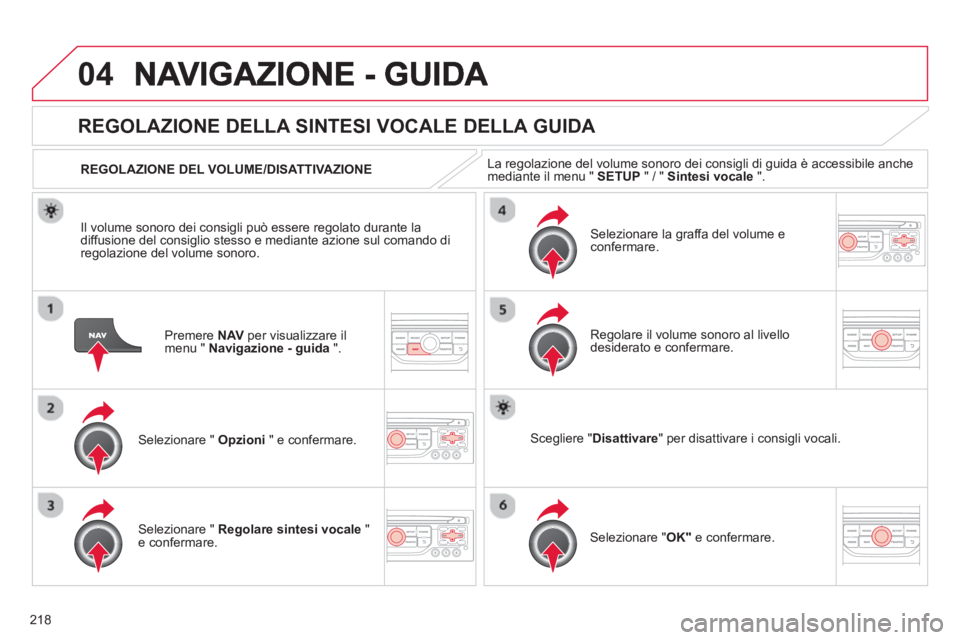
218
04
Premere NAVper visualizzare il
menu " Navigazione - guida".
REGOLAZIONE DELLA SINTESI VOCALE DELLA GUIDA
Selezionare " Opzioni
" e confermare.
REGOLAZIONE DEL VOLUME/DISATTIVAZIONE
Selezionare " Regolare sintesi vocale"e confermare.
Selezionare la
graffa del volume econfermare.
Sce
gliere " Disattivare " per disattivare i consigli vocali.
Selezionare " OK"e confermare.
Re
golare il volume sonoro al livellodesiderato e confermare.
Il volume sonoro dei consi
gli può essere regolato durante la
diffusione del consiglio stesso e mediante azione sul comando di
regolazione del volume sonoro. La re
golazione del volume sonoro dei consigli di guida è accessibile anche
mediante il menu " SETUP" / " Sintesi vocale".